2020 OPEL CORSA F radio
[x] Cancel search: radioPage 24 of 101
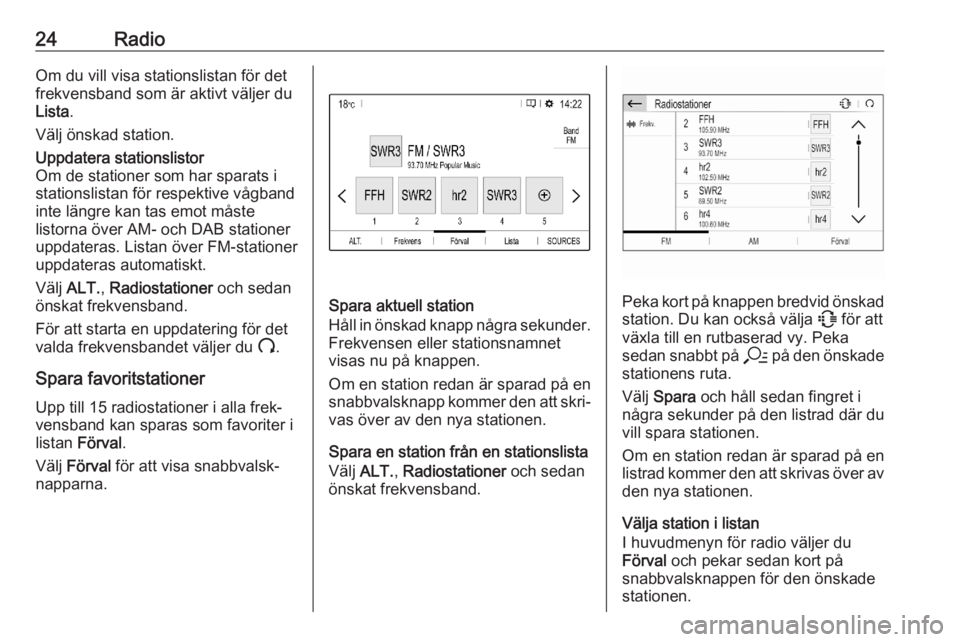
24RadioOm du vill visa stationslistan för det
frekvensband som är aktivt väljer du
Lista .
Välj önskad station.Uppdatera stationslistor
Om de stationer som har sparats i
stationslistan för respektive vågband
inte längre kan tas emot måste
listorna över AM- och DAB stationer
uppdateras. Listan över FM-stationer
uppdateras automatiskt.
Välj ALT. , Radiostationer och sedan
önskat frekvensband.
För att starta en uppdatering för det
valda frekvensbandet väljer du U.
Spara favoritstationer
Upp till 15 radiostationer i alla frek‐
vensband kan sparas som favoriter i
listan Förval .
Välj Förval för att visa snabbvalsk‐
napparna.
Spara aktuell station
Håll in önskad knapp några sekunder.
Frekvensen eller stationsnamnet
visas nu på knappen.
Om en station redan är sparad på en
snabbvalsknapp kommer den att skri‐ vas över av den nya stationen.
Spara en station från en stationslista
Välj ALT. , Radiostationer och sedan
önskat frekvensband.Peka kort på knappen bredvid önskad
station. Du kan också välja 7 för att
växla till en rutbaserad vy. Peka
sedan snabbt på a på den önskade
stationens ruta.
Välj Spara och håll sedan fingret i
några sekunder på den listrad där du
vill spara stationen.
Om en station redan är sparad på en listrad kommer den att skrivas över av den nya stationen.
Välja station i listan
I huvudmenyn för radio väljer du
Förval och pekar sedan kort på
snabbvalsknappen för den önskade
stationen.
Page 25 of 101

Radio25Radio Data SystemRadio Data System (RDS) är en tjänst
som FM-stationerna erbjuder, som
gör att du enklare kan hitta stationen
du söker och dessutom blir mottag‐
ningen felfri.
Fördelarna med RDS ● På displayen visas stationens namn i stället för dess frekvens.
● Vid stationssökning ställer info‐ tainmentsystemet endast in
RDS-stationer.
● Med AF (alternativ frekvens) tar infotainmentsystemet alltid emot
den sändningsfrekvens som ger
bäst mottagning för stationen
som har ställts in.
● Beroende på vilken station som tas emot, visar infotainment‐systemet text som till exempel
kan innehålla information om det
aktuella programmet.RDS-konfiguration
I huvudmenyn för radio väljer de
ALT. och sedan Radioinställningar för
att öppna menyn för RDS-konfigura‐
tion.
Aktivera RDS
Välj Allmänna och aktivera sedan Följ
station .
Om Följ station är aktiverat visas
RDS på den nedersta raden i huvud‐
menyn för radio.
Radiotext
Information om det radioprogram som för tillfället är aktivt eller den musik
som spelas för ögonblicket visas
under programnamnet om RDS är
aktiverat.
För att visa eller dölja informationen
kan du aktivera eller inaktivera
Visning av radiotext .
Trafikmeddelanden
Många RDS-stationer sänder trafik‐
nyheter. Om trafikmeddelanden är aktiverade är radio avbryts uppspel‐
ningen av radio eller medier medan informationsmeddelandet läses upp.Välj Meddelanden och aktivera eller
inaktivera sedan Trafikinformation.
Om Trafikinformation är aktiverat
visas TA på den nedersta raden i
huvudmenyn för radio.
Digital Audio Broadcasting
Digital audio broadcasting (DAB) är
en form av digitalradio.
DAB-stationer visas med program‐ namnet istället för sändningsfrekven‐
sen.
Allmän information ● Med DAB kan ett flertal radiopro‐
gram (tjänster) sändas inom en
och samma grupp.
● Förutom digital ljudkvalitet av hög
klass kan DAB även sända
programrelaterad information
och många andra typer av infor‐ mation inklusive rese- och trafik‐information.
● Så länge som en DAB-mottagare
kan ta emot signalen som skickas
ut av en radiostation (även om
signalen är mycket svag) kan ljud återges.
Page 26 of 101

26Radio● Vid dålig mottagning sänks voly‐men automatiskt för att undvika
utmatning av oangenämt brus.
Om DAB-signalen är för svag för
att kunna tas emot av mottaga‐
ren, avbryts mottagningen
omedelbart. Du kan undvika
detta genom att aktivera DAB-FM automatisk spårning, se nedan.
● Med DAB slipper man störningar som orsakas av stationer som
ligger på närliggande frekvenser
(ett annat fenomen som är vanligt
för AM- och FM-bandet).
● Om DAB-signalen studsar mot naturliga hinder eller byggnader
ökas mottagningskvaliteten för
DAB, till skillnad från AM- och
FM-bandet där mottagningen
försämras betydligt i sådana fall.
● När DAB-mottagningen är aktive‐
rad förblir infotainmentsystemets
FM-mottagare aktiv i bakgrunden
och söker ständigt efter de FM-
stationer som har bäst mottag‐ ning. Om Trafikinformation 3 25
är aktiverat kommer trafikmed‐
delanden från den FM-station
som har bäst mottagning attläsas upp. Inaktivera Trafikin‐
formation om du inte vill att DAB-
mottagningen ska avbrytas av FM-trafikmeddelanden.
DAB-meddelanden
Utöver musikprogram sänder många
DAB-stationer olika typer av
meddelanden. Om du aktiverar några
eller alla kategorierna, avbryts den
DAB-tjänst som tas emot för tillfället,
när ett meddelande om dessa kate‐ gorier sänds.
I huvudmenyn för radio väljer du
ALT. , Radioinställningar och sedan
Meddelanden .
Aktivera de önskade kategorierna,
t.ex. Nyheter eller Väder . Olika kate‐
gorier av informationsmeddelanden
kan väljas på samma gång.
FM-DAB-länkning Denna funktion gör det möjligt att byta
från en FM-station till motsvarande
DAB-station och vice versa.
Byte från FM till DAB sker så snart en motsvarande DAB-station är tillgäng‐
lig. Därför rekommenderar vi att dusparar favoritstationer som DAB-
stationer så att du inte behöver växla
så ofta.
Byte från DAB till FM sker om signa‐ len är för svag för att plockas upp av
mottagaren.
Aktivering
Följ station måste aktiveras innan
FM-DAB-länkning kan aktiveras.
För att aktivera FM-DAB-länkning
väljer du ALT. i huvudmenyn och
sedan FM-DAB i Radioinställningar .
Följande symbol visas när FM-DAB-
länkning är aktiverad:
Frånkoppling
För att inaktivera FM-DAB-länkning
väljer du ALT. i huvudmenyn och
sedan FM-DAB i Radioinställningar .
FM-DAB-länkning inaktiveras auto‐
matiskt om Följ station inaktiveras.
Page 32 of 101

32NavigationUpplysningar
TMC-trafikinformationssystem och
dynamisk vägledning
TMC-trafikinformationssystemet tar
emot all aktuell trafikinformation från
TMC-radiostationer. Den här informa‐ tionen ingår i beräkningen av denövergripande rutten. Då planeras
sträckan så att man undviker trafik‐
hinder enligt i förväg inställda krite‐
rier.
En förutsättning för att man ska kunna använda TMC-trafikinformation är att
systemet kan ta emot TMC-stationer
i det aktuella området.
Kartdata
Alla nödvändiga kartdata sparas i infotainmentsystemet.
Kartuppdateringar finns tillgängliga
hos en auktoriserad Opel-verkstad
eller på kundportalen myOpel. För att
hämta kartuppdateringarna från
Opels kundportal måste du ha ett
myOpel-konto och ett USB-minne
med minst 16 GB minne och
FAT 32/MBR-formatering.Hämta och spara kartdata på en dator
och packa upp datafilerna till USB-
minnet.
För att uppdatera kartdata i infotain‐
mentsystemet ansluter du USB-
minnet till infotainmentsystemet,
väljer navigationsfunktionen och
följer anvisningarna på infodisplayen.
Installationen av kartuppdateringen
kan ta upp till 1 timme. Stäng inte av
motorn under installationsprocessen.
Vissa funktioner i infotainment‐
systemet, t.ex. navigationsfunktio‐
nen, är inte tillgängliga under instal‐
lationsprocessen.
Användning
Information i kartvyn Tryck på c för att visa navigations‐
kartan som visar området runt den
aktuella positionen.Guidning avaktiverad
● Kartvyn visas.
● Den aktuella positionen indikeras
av en pil.
● Namnet på den gata du befinner dig på visas längst ner till vänsterpå kartan.
Page 44 of 101
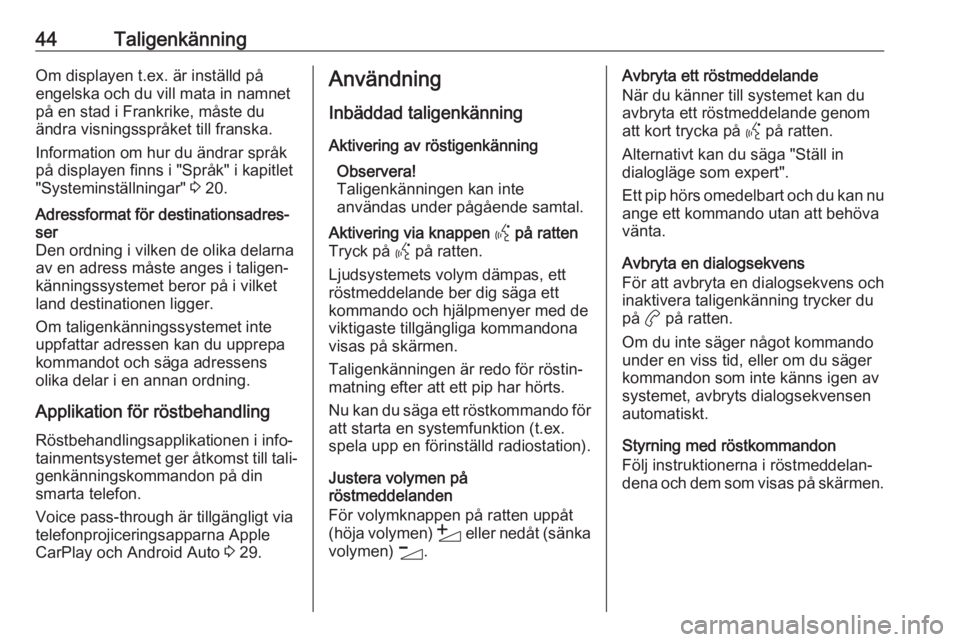
44TaligenkänningOm displayen t.ex. är inställd på
engelska och du vill mata in namnet
på en stad i Frankrike, måste du
ändra visningsspråket till franska.
Information om hur du ändrar språk
på displayen finns i "Språk" i kapitlet
"Systeminställningar" 3 20.Adressformat för destinationsadres‐
ser
Den ordning i vilken de olika delarna
av en adress måste anges i taligen‐
känningssystemet beror på i vilket
land destinationen ligger.
Om taligenkänningssystemet inte
uppfattar adressen kan du upprepa
kommandot och säga adressens
olika delar i en annan ordning.
Applikation för röstbehandling
Röstbehandlingsapplikationen i info‐
tainmentsystemet ger åtkomst till tali‐ genkänningskommandon på din
smarta telefon.
Voice pass-through är tillgängligt via
telefonprojiceringsapparna Apple
CarPlay och Android Auto 3 29.
Användning
Inbäddad taligenkänning
Aktivering av röstigenkänning Observera!
Taligenkänningen kan inte
användas under pågående samtal.Aktivering via knappen Y på ratten
Tryck på Y på ratten.
Ljudsystemets volym dämpas, ett
röstmeddelande ber dig säga ett
kommando och hjälpmenyer med de
viktigaste tillgängliga kommandona
visas på skärmen.
Taligenkänningen är redo för röstin‐
matning efter att ett pip har hörts.
Nu kan du säga ett röstkommando för
att starta en systemfunktion (t.ex.
spela upp en förinställd radiostation).
Justera volymen på
röstmeddelanden
För volymknappen på ratten uppåt
(höja volymen) Y eller nedåt (sänka
volymen) Z.
Avbryta ett röstmeddelande
När du känner till systemet kan du
avbryta ett röstmeddelande genom
att kort trycka på Y på ratten.
Alternativt kan du säga "Ställ in
dialogläge som expert".
Ett pip hörs omedelbart och du kan nu ange ett kommando utan att behöva
vänta.
Avbryta en dialogsekvens
För att avbryta en dialogsekvens och
inaktivera taligenkänning trycker du
på a på ratten.
Om du inte säger något kommando
under en viss tid, eller om du säger
kommandon som inte känns igen av
systemet, avbryts dialogsekvensen
automatiskt.
Styrning med röstkommandon
Följ instruktionerna i röstmeddelan‐ dena och dem som visas på skärmen.
Page 46 of 101
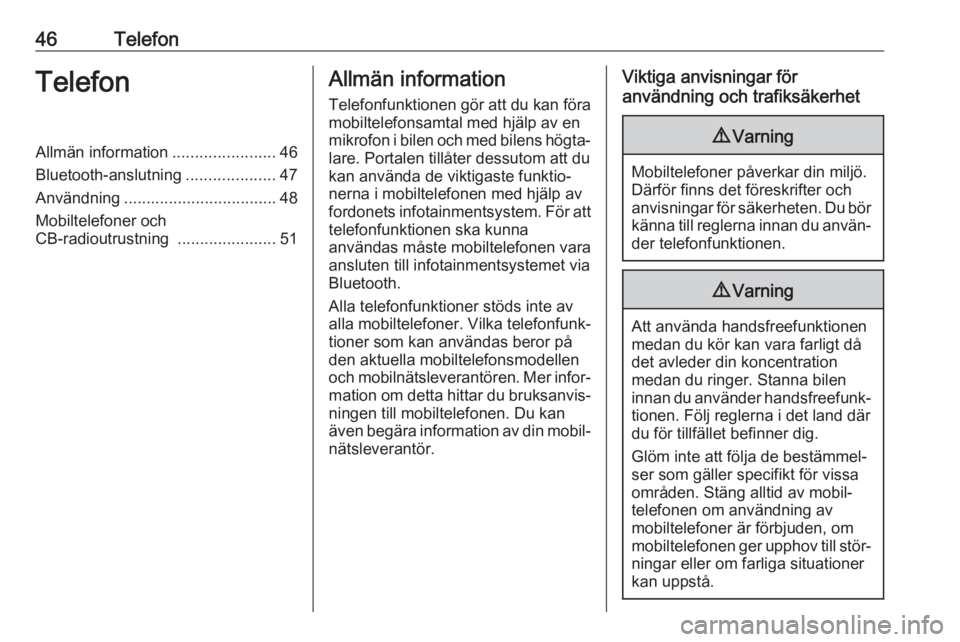
46TelefonTelefonAllmän information.......................46
Bluetooth-anslutning ....................47
Användning .................................. 48
Mobiltelefoner och
CB-radioutrustning ......................51Allmän information
Telefonfunktionen gör att du kan föra
mobiltelefonsamtal med hjälp av en mikrofon i bilen och med bilens högta‐
lare. Portalen tillåter dessutom att du
kan använda de viktigaste funktio‐
nerna i mobiltelefonen med hjälp av
fordonets infotainmentsystem. För att telefonfunktionen ska kunna
användas måste mobiltelefonen vara
ansluten till infotainmentsystemet via
Bluetooth.
Alla telefonfunktioner stöds inte av
alla mobiltelefoner. Vilka telefonfunk‐
tioner som kan användas beror på
den aktuella mobiltelefonsmodellen
och mobilnätsleverantören. Mer infor‐
mation om detta hittar du bruksanvis‐
ningen till mobiltelefonen. Du kan
även begära information av din mobil‐ nätsleverantör.Viktiga anvisningar för
användning och trafiksäkerhet9 Varning
Mobiltelefoner påverkar din miljö.
Därför finns det föreskrifter och
anvisningar för säkerheten. Du bör känna till reglerna innan du använ‐ der telefonfunktionen.
9 Varning
Att använda handsfreefunktionen
medan du kör kan vara farligt då
det avleder din koncentration
medan du ringer. Stanna bilen
innan du använder handsfreefunk‐ tionen. Följ reglerna i det land där
du för tillfället befinner dig.
Glöm inte att följa de bestämmel‐
ser som gäller specifikt för vissa
områden. Stäng alltid av mobil‐
telefonen om användning av
mobiltelefoner är förbjuden, om
mobiltelefonen ger upphov till stör‐
ningar eller om farliga situationer
kan uppstå.
Page 47 of 101
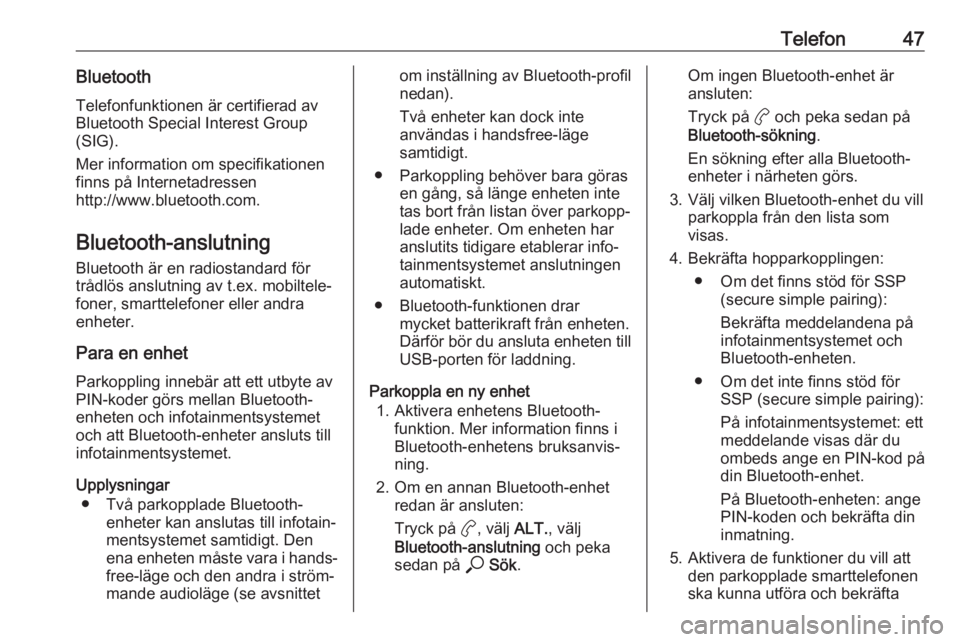
Telefon47BluetoothTelefonfunktionen är certifierad av
Bluetooth Special Interest Group
(SIG).
Mer information om specifikationen
finns på Internetadressen
http://www.bluetooth.com.
Bluetooth-anslutning Bluetooth är en radiostandard för
trådlös anslutning av t.ex. mobiltele‐
foner, smarttelefoner eller andra
enheter.
Para en enhet Parkoppling innebär att ett utbyte av
PIN-koder görs mellan Bluetooth-
enheten och infotainmentsystemet
och att Bluetooth-enheter ansluts till
infotainmentsystemet.
Upplysningar ● Två parkopplade Bluetooth- enheter kan anslutas till infotain‐
mentsystemet samtidigt. Den
ena enheten måste vara i hands‐ free-läge och den andra i ström‐
mande audioläge (se avsnittetom inställning av Bluetooth-profil
nedan).
Två enheter kan dock inte
användas i handsfree-läge
samtidigt.
● Parkoppling behöver bara göras en gång, så länge enheten inte
tas bort från listan över parkopp‐
lade enheter. Om enheten har
anslutits tidigare etablerar info‐
tainmentsystemet anslutningen
automatiskt.
● Bluetooth-funktionen drar mycket batterikraft från enheten.
Därför bör du ansluta enheten till
USB-porten för laddning.
Parkoppla en ny enhet 1. Aktivera enhetens Bluetooth- funktion. Mer information finns i
Bluetooth-enhetens bruksanvis‐
ning.
2. Om en annan Bluetooth-enhet redan är ansluten:
Tryck på a, välj ALT., välj
Bluetooth-anslutning och peka
sedan på * Sök .Om ingen Bluetooth-enhet är
ansluten:
Tryck på a och peka sedan på
Bluetooth-sökning .
En sökning efter alla Bluetooth-
enheter i närheten görs.
3. Välj vilken Bluetooth-enhet du vill parkoppla från den lista som
visas.
4. Bekräfta hopparkopplingen: ● Om det finns stöd för SSP (secure simple pairing):
Bekräfta meddelandena på
infotainmentsystemet och Bluetooth-enheten.
● Om det inte finns stöd för SSP (secure simple pairing):
På infotainmentsystemet: ett
meddelande visas där du
ombeds ange en PIN-kod på
din Bluetooth-enhet.
På Bluetooth-enheten: ange
PIN-koden och bekräfta din
inmatning.
5. Aktivera de funktioner du vill att den parkopplade smarttelefonen
ska kunna utföra och bekräfta
Page 50 of 101

50TelefonAnslut en USB-enhet som innehåller
den önskade bilden till USB-porten
3 27, peka på fotoramen och välj
sedan önskat foto.
Bekräfta ditt val för att ladda ner den
valda bilden till systemet.
Använda samtalshistoriken
Alla inkommande, utgående eller
missade samtal registreras.
Välj Samtal och välj sedan önskad
lista.
Välj önskad kontakt i listan för att
ringa upp denna kontakt.
Inkommande telefonsamtal
Om ett ljudläge, t.ex. radio- eller USB- läge, är aktivt då ett samtal mottas
stängs ljudet från den uppspelade
ljudkällan av och förblir avstängd tills
samtalet avslutas.
Ett meddelande med den uppringan‐
des telefonnummer eller namn visas.
Peka på w för att besvara samtalet.
Peka på @ för att avvisa samtalet.
Peka på 5 för att parkera samtalet.
Peka på 4 för att återgå till samtalet.
Under det pågående samtalet visas följande meny.Peka på Mikrofon PÅ för att stänga av
infotainmentsystemets mikrofon.
För att fortsätta samtalet via mobil‐telefonen (privat läge) pekar du på ý
Sekretess . För att återaktivera samta‐
let via infotainmentsystemet pekar du på Y Sekretess .
Observera!
Om du lämnar bilen och låser den
medan du talar i telefon i privatläge
kan det hända att infotainment‐
systemet förblir påslaget tills du
lämnar infotainmentsystemets
mottagningsområde för Bluetooth.